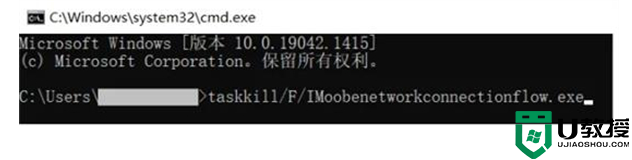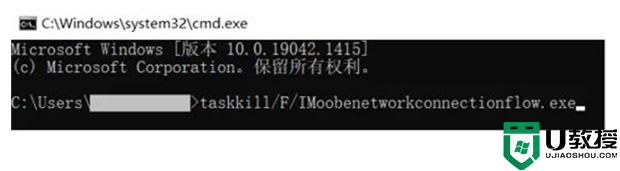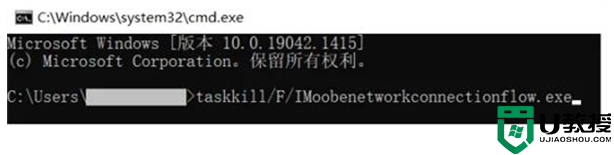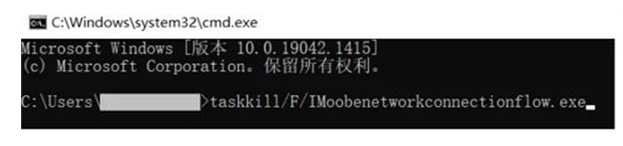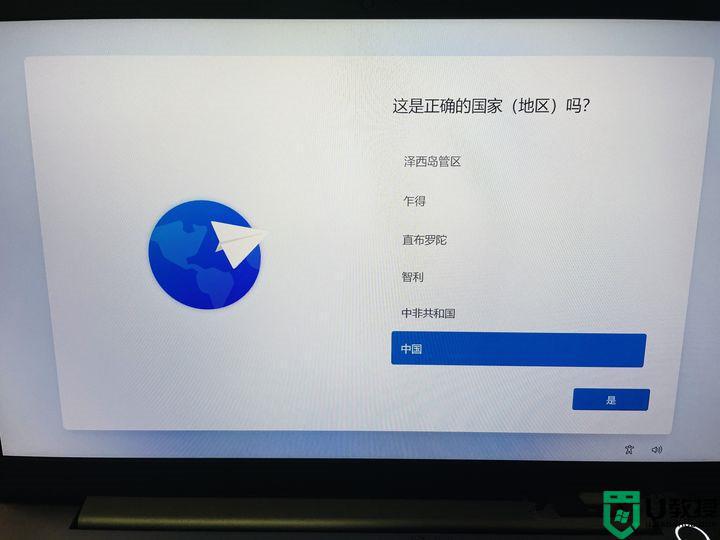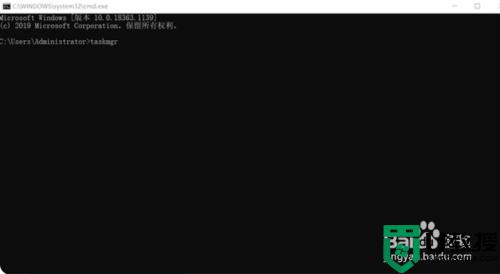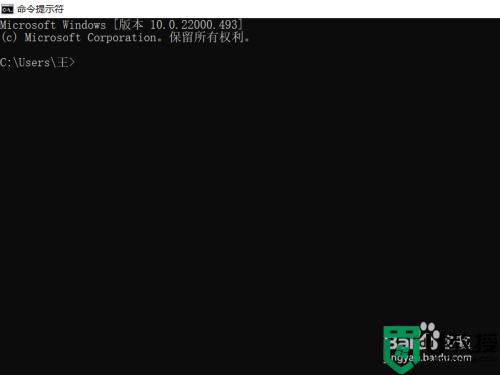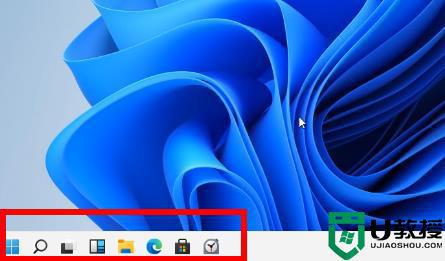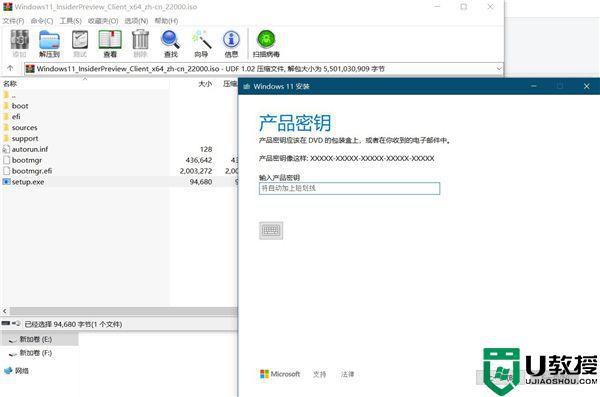win11怎么跳过网络连接 安装win11跳过网络连接设置方法
时间:2022-01-19作者:xinxin
随着微软推出最新版win11系统不久,一些用户也都开始在网上寻找一些安全可靠的win11系统来进行安装,而在安装系统的过程中就会有网络连接的步骤,有些用户就想要先跳过进行安装,可是win11怎么跳过网络连接呢?接下来小编就来告诉大家安装win11跳过网络连接设置方法。
具体方法:
1、安装Windows11家庭中文版到“让我们为你连接到网络”步骤时无法跳过,但暂时又不想连接网络,我们可以通过关闭后台运行的相关进程来跳过
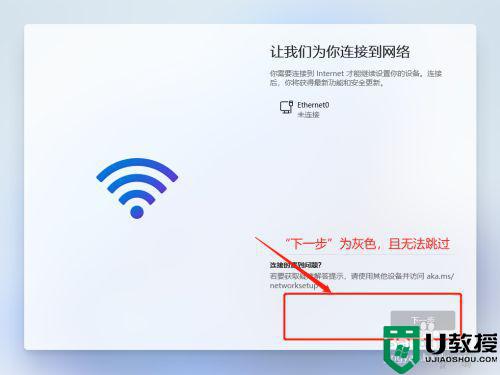
2、在连接到网络界面同时按住Shift键和F10键,调出命令提示符界面,输入taskmgr,打开任务管理器,点击左下角的详细信息
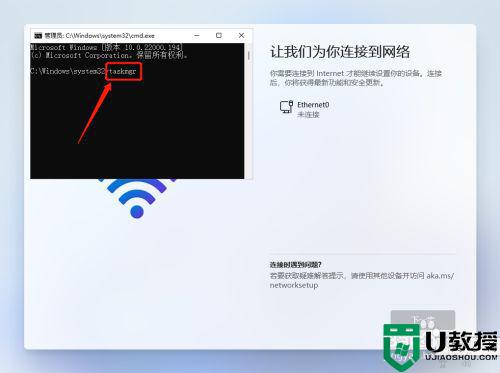
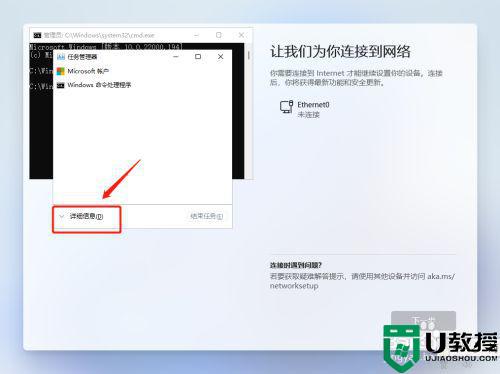
3、点击“详细信息”选项卡,找到OOBENetworkConnectionFlow.exe进程,鼠标右击,点击“结束任务”,在弹出的对话框中点击结束进程
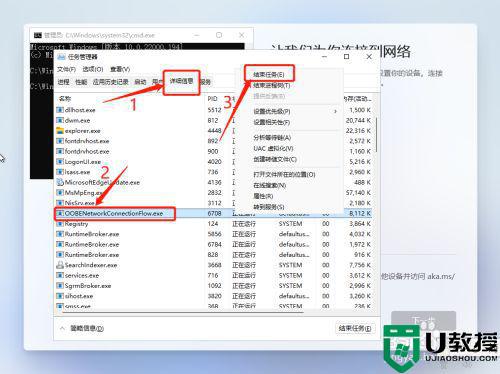
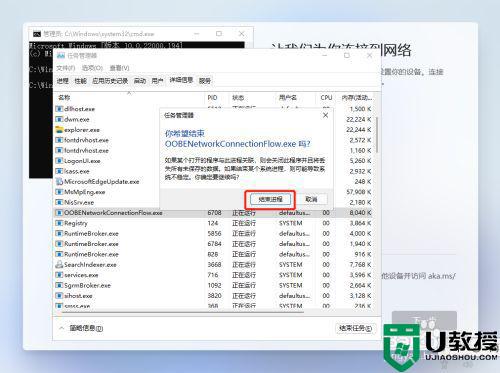
4、关闭上述进程后,你会发现安装界面已经自动跳过了“让我们为你连接到网络”步骤,这时我们继续后面的步骤就可以完成安装了。
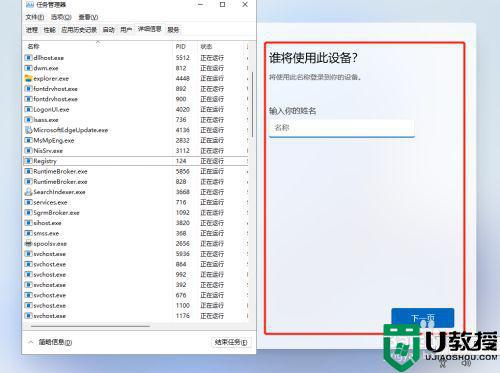
上述就是有关安装win11跳过网络连接设置方法了,有需要的用户就可以根据小编的步骤进行操作了,希望能够对大家有所帮助。